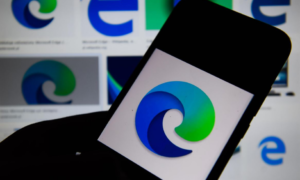L'iPhone no apareix al Finder a macOS Catalina

Si el vostre Mac està executant macOS Catalina i heu connectat el vostre iPhone a aquest Mac. Aleshores sabreu que ara podeu gestionar coses com la còpia de seguretat i la sincronització de l’iPhone mitjançant el Finder, en lloc de fer-ho mitjançant les aplicacions conegudes anteriorment com iTunes. En aquest article, parlarem sobre l'iPhone que no apareix al Finder a macOS Catalina. Anem a començar!
La majoria de les vegades, us podeu trobar amb una situació en què el Finder no reconeix el vostre dispositiu. Això pot suposar un problema per a les persones que depenen absolutament de les còpies de seguretat manuals. No obstant això, hi ha alguns passos que podeu fer perquè el vostre dispositiu funcioni juntament amb el vostre Mac de nou.
Catalina ha llançat oficialment i això significa bàsicament que iTunes ja no existeix. Si teniu un iPhone o en teníeu anteriorment, sabreu que és difícil d’utilitzar-lo sense ni tan sols iTunes. Juntament amb Catalina, la funcionalitat d'iTunes també s'ha dividit en diferents aplicacions. La sincronització de l’iPhone a Catalina ara es fa mitjançant Finder. És molt senzill i la interfície es pren gairebé completament d’iTunes. Cal que el vostre dispositiu iOS aparegui a Finder. Si no ho veieu, hi ha una solució senzilla.
L'iPhone no apareix al Finder a macOS Catalina
- Bé, el vostre iPhone o iPad haurien d'aparèixer a Ubicacions a la columna esquerra del Finder. Si no hi és, heu de fer clic a Finder a la barra de menú i triar Preferències.

- A la finestra que s’obre, heu d’anar a la pestanya Barra lateral. A continuació, activeu l'opció 'CD, DVD i dispositius iOS' que es troba a la secció Ubicació.
- Ara torneu a Finder, assegureu-vos que heu connectat l'iPhone o l'iPad al Mac i que apareixerà a Ubicacions a la barra lateral.
- El podeu seleccionar i tindreu opcions per sincronitzar / fer una còpia de seguretat de l'iPhone al vostre Mac.
Els dispositius connectats sempre han aparegut al Finder, però, mai no va ser tan important accedir a un iPhone des del gestor de fitxers. Abans de Catalina, iTunes normalment es llançava sempre que es connectava un iPhone i feia una nova còpia de seguretat. Les imatges i els vídeos del dispositiu se sincronitzen i es poden importar a l'aplicació Fotos. L’aplicació Fotos en sí és en realitat un gestor de fototeca com cap altra i és probable que els usuaris no vulguin examinar la seva imatge i els seus vídeos des del Finder sempre que tinguin Fotos.
Tanmateix, Photos encara és a prop, iTunes no i el Finder és en realitat com se sincronitza un iPhone. El dispositiu està absent de la barra lateral i ara importa molt més.
Més endavant | L'iPhone no apareix al cercador
L'opció per mostrar els dispositius iOS a la barra lateral del Finder no està oculta. Tanmateix, s’agrupa juntament amb CD i DVD i. Aquest maquinari en concret ja ha desaparegut dels portàtils moderns. Ni tan sols estem segurs de si algun model actual de Mac o MacBook encara en té. Els més antics podrien tenir una unitat òptica, però Apple ha deixat ràpid el maquinari per intentar fabricar portàtils més prims i lleugers.
Si el vostre iPhone no apareix al Finder després d'activar aquesta opció. Aleshores és possible que tingueu un cable defectuós o que hi hagi algun problema amb el port. Canvieu el port i, a continuació, proveu un cable diferent, preferiblement original, per connectar l'iPhone al Mac.
Com es pot resoldre el problema del Mac si no reconeix l'iPhone o l'iPad
El primer que voldreu comprovar si el vostre Mac no reconeix el vostre iPhone és assegurar-vos. Que els seus ports USB encara funcionen correctament. Desconnecteu tots els aparells, excepte el vostre dispositiu, del Mac. A continuació, proveu tots els ports juntament amb el cable connectat a l'iPhone.
Tanmateix, tot i que el problema pot estar relacionat amb un problema de maquinari, també és probable que també hi hagi un problema de programari. Si heu provat tots els ports USB i el vostre iPhone o iPad encara no apareix. A continuació, també podeu comprovar si el vostre iPhone apareix al resum d'informació del sistema. Vegem com:
- Connecteu ara el vostre iPhone o iPad al vostre Mac.
- Toqueu el botó Logotip d’Apple al vostre Mac.
- Tanmateix, quan es manté premut el botó Opció de teclat (potser Alt en alguns teclats) i, a continuació, puntegeu en Informació del sistema .
- Ara toca USB a la barra lateral.
Si el vostre iPhone apareix al menú USB, significa que el vostre Mac està registrant l’iPhone mentre es connecta. Tot i això, per qualsevol motiu, macOS no ho és. Per corregir-ho, haurà d’assegurar-se que ha actualitzat macOS a la seva versió més recent.
Conclusió
Molt bé, tot va ser gent! Espero que us agradi aquest iPhone que no aparegui a l'article del cercador i que també us sigui útil. Doneu-nos els vostres comentaris al respecte. També si teniu més preguntes i problemes relacionats amb aquest article. A continuació, feu-nos-ho saber a la secció de comentaris següent. En breu ens posarem en contacte amb vosaltres.
Que tinguis un bon dia!
Vegeu també: Afegiu espais irrompibles a MS Word: tutorial